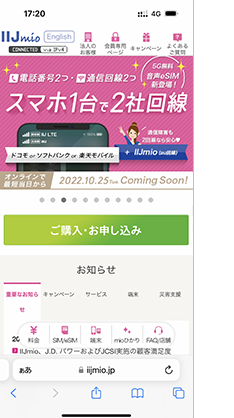初期設定手順 - デュアルSIM対応端末にて、デュアルSIM機能を利用する場合 -
iOS:モバイルデータ通信の切り替え手順(他社MVNOのAPN構成プロファイルを利用する場合)
デュアルSIMでご利用中の方が「モバイルデータ通信」の設定を「他のSIM(本手順では他社MVNOのSIMカード(ドコモ網))」に切り替える場合、以下の手順で設定をおこないます。
ご注意ください
- 下記APN設定手順以外で設定された場合、設定手順によりご利用できない場合がございます。また、OSのバージョンアップの影響でご利用できなくなる場合がございます。
- ご契約中の通信事業者によってAPN設定方法が異なります。「モバイルデータ通信」に設定した回線にあった「APN設定」をおこなってください。
一般的なAPN設定は以下の通りです
-
IIJmioを含むMVNOが提供する回線の場合は「APN構成プロファイル」が必要です。
※IIJmioのデータeSIMはAPN構成プロファイルが不要です。 -
ドコモ・au・Softbank・楽天モバイルなどMNOが提供する回線の場合は「APN構成プロファイル」が不要です。
※2022/10/18現在、povoはiOS 15以上の場合、APN構成プロファイルが不要です。(弊社調べ)
1
他社MVNOのサイトからAPN構成プロファイルをダウンロードします。
ダウンロードのみで、このタイミングでインストールしないでください。
2
モバイルデータ通信の設定を他社MVNOのSIMカードに変更します。
「設定」→「モバイル通信」→「モバイルデータ通信」を選択します。
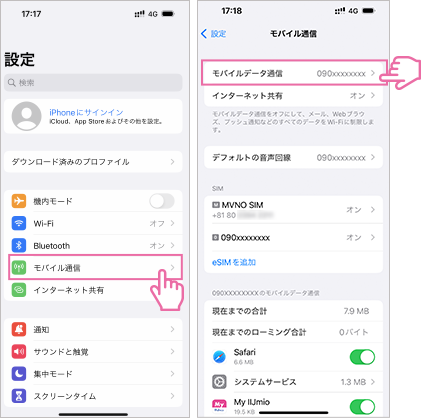
3
他社MVNOのSIMカードを選択し、「戻る」を選択します。
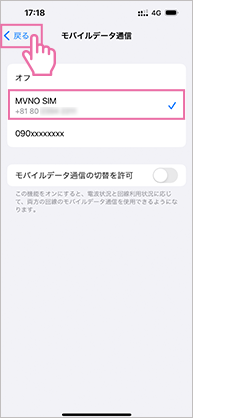
4
モバイルデータ通信に「他社MVNOのSIMカード」が選択されていることを確認します。
この時点では、他社MVNOのSIMカードを利用してデータ通信はできません。
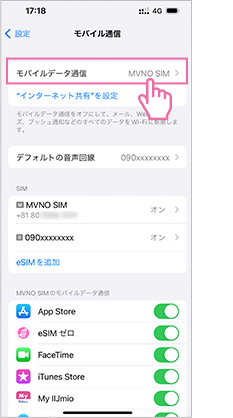
5
手順1で用意した他社MVNOのAPN構成プロファイルをインストールします。
「設定」→「一般」→「VPNとデバイス管理」を選択します。
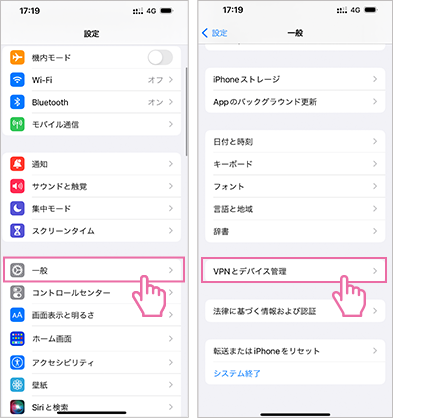
6
IIJmioのAPN構成プロファイルを削除します。
「(Cellular) IIJmioモバイルサービス」→「プロファイルを削除」を選択します。
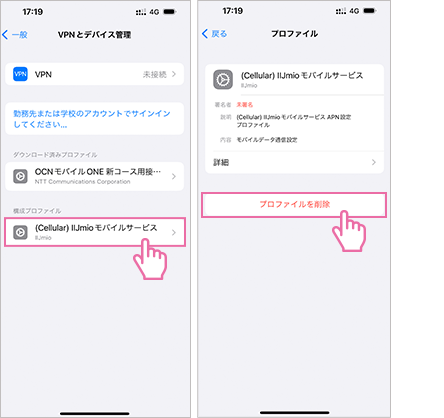
7
「パスコード」を入力します。
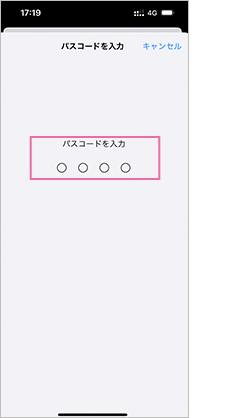
- 端末にパスコードを設定している場合は、コードの入力を求められます。端末のロック解除に使用しているパスコードを入力してください。
8
「削除」を選択します。
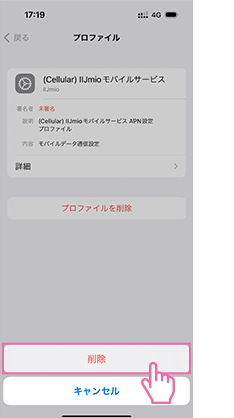
9
「他社MVNOのAPN構成プロファイル」→「インストール」を選択します。
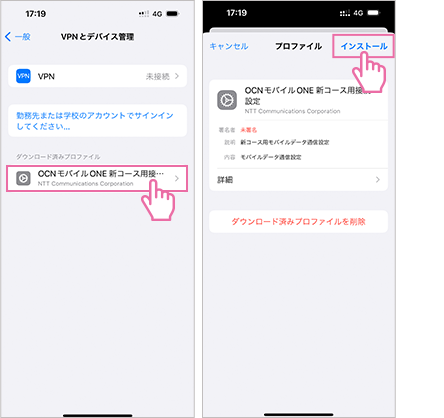
10
「パスコード」を入力します。
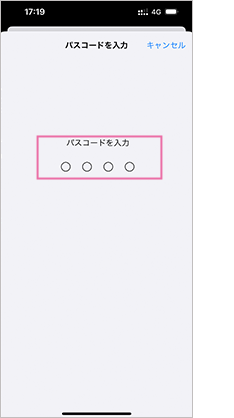
- 端末にパスコードを設定している場合は、コードの入力を求められます。端末のロック解除に使用しているパスコードを入力してください。
11
「次へ」を選択します。
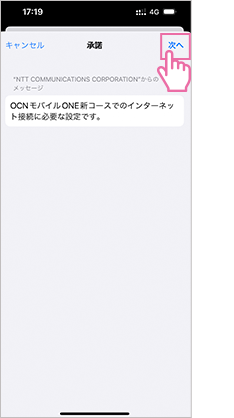
12
「インストール」を選択します。
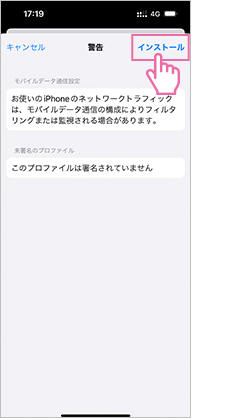
13
「インストール」を選択します。
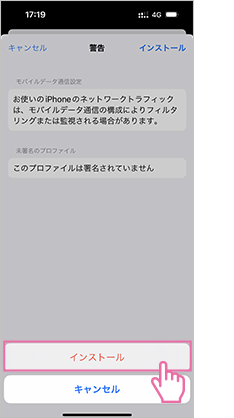
14
「完了」を選択します。
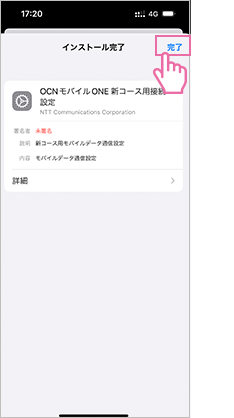
15
「構成プロファイル」内に他社MVNOのAPN構成プロファイルが表示されているのを確認します。
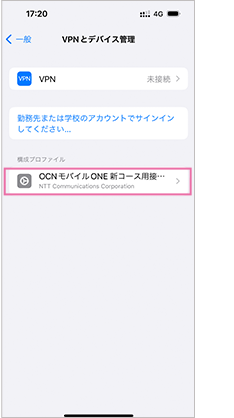
16
「モバイルデータ通信テスト」をおこないます。問題なく確認できれば設定完了です。
Wi-Fiを切った上でブラウザを起動し、モバイルデータ通信を利用してWebサイトが閲覧できるかどうかを確認します。